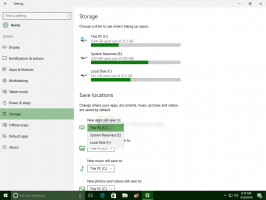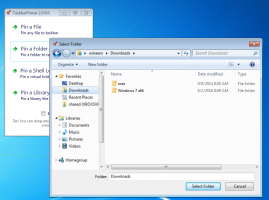Download farveskemaer til kommandoprompt i Windows 10
For nylig tilføjede Microsoft en nyt farveskema til kommandoprompten i Windows 10. Kommandoprompten understøtter nu hele rækken af RGB-farver og er ikke længere begrænset til 16 farver. Det nyere farveskema er lysere og mere farverigt end det tidligere brugte. Mens det er muligt at anvende den nye ordning på ældre Windows-versioner, har Microsoft besluttet at forenkle denne proces endnu mere. De har udgivet en Console ColorTool-app, som gør det muligt at skifte farveskemaet på kommandoprocessoren med et enkelt klik. Her er, hvordan du kan downloade flere farveskemaer til kommandoprompten.
Console ColorTool-appen er open source og er hostet på GitHub. Det kommer ikke med en GUI. Det er en konsol-app, som kan styres med kommandolinjeargumenter.
Du kan downloade den herfra:
Download Console ColorTool
Lad os revidere, hvordan du bruger appen.
Sådan ændres farveskemaet for kommandoprompten
Ændring af egenskaberne for et vindue
- Åbn kommandoprompten i mappen, hvor du har filen colortool.exe.
- Udfør.
colortool [skemanavn i skemaer/ f.eks.: campbell]
- Højreklik på vinduets titel for at få adgang til dialogboksen 'Egenskaber'.
- Når egenskabsdialogboksen åbnes, skal du trykke på OK (hvilket gemmer farveændringen).
Anvendelse af et farveskema til dine standardindstillinger
- Åbn kommandoprompten i den mappe, hvor du har filen colortool.exe.
- Udfør.
colortool -d [skemanavn i skemaer/]
Dit nuværende vindue vil ikke blive påvirket, men dine standardindstillinger svarer nu til det tema.
Anvendelse af et farveskema til både vinduet og standardindstillinger
- Åbn kommandoprompten i den mappe, hvor du har filen colortool.exe.
- Udfør.
colortool -b [skemanavn i skemaer/]
Tilgængelige ordninger
- campbell: Det nye standardfarveskema til Windows Console
- campbell-legacy: Den første iteration af campbell-ordningen
- cmd-legacy: De ældre standardindstillinger for Windows-konsollen
- OneHalfDark: Et mørkt vim-flyselskab-tema af Son A. Pham
- OneHalfLight: Et let vim-flyselskab-tema af Son A. Pham
- solarized_dark: En mørk version af et populært farveskema af Ethan Schoonover
- solarized_light: En let version af et populært farveskema af Ethan Schoonover
- deuteranopia: Et farveskema målrettet mod at gøre rød og grøn tydeligere for brugere med rødgrøn farveblindhed og deuteranopia.
Her er et eksempel på solarized_dark farveskemaet:
Lad os nu se, hvordan du får nye farveskemaer.
Du kan downloade 180 nye farveskemaer til kommandoprompten. Ved at bruge dette enorme sæt kan alle finde et passende udseende til kommandopromptkonsollen. Du skal placere dem i mappen "colortool\schemes", hvor "colortool" er den mappe, der indeholder colortool.exe-filen.
Download farveskemaer til kommandoprompten
- Hent iTerm2-farveskemaer fra GitHub. Brug dette link for at få filen direkte: Download farveskemaer.
- Udpak filindholdet til enhver mappe, du kan lide.
- Naviger til mappen iTerm2-Color-Schemes\schemes, og vælg alle filer (tryk på Ctrl + A).
- Kopier alle filerne (tryk Ctrl + C).
- Åbn mappen colortool\schemes og indsæt filerne (tryk Ctrl + V).
Nu kan du udføre colortool-appen som beskrevet ovenfor for at anvende det ønskede tema.
Nogle eksempler på farveskemaer:
Det er det.